Heim >System-Tutorial >Windows-Serie >Was soll ich tun, wenn Win11 den IE11-Browser nicht verwenden kann? (win11 kann den IE-Browser nicht verwenden)
Was soll ich tun, wenn Win11 den IE11-Browser nicht verwenden kann? (win11 kann den IE-Browser nicht verwenden)
- PHPznach vorne
- 2024-02-10 10:30:371360Durchsuche
php-Editor Xigua Win11 ist das neueste von Microsoft veröffentlichte Betriebssystem, aber einige Benutzer sind auf ein Problem gestoßen: Sie können den IE11-Browser nicht verwenden. Der Internet Explorer-Browser war schon immer eine ikonische Anwendung auf Windows-Systemen und viele Menschen sind es gewohnt, ihn zum Surfen im Internet zu verwenden. Allerdings hat Microsoft in Win11 seinen Fokus auf den neuen Edge-Browser verlagert und unterstützt IE11 nicht mehr. Wenn Sie also ein Benutzer sind, der an die Verwendung von IE11 gewöhnt ist, wie sollten Sie mit diesem Problem umgehen? Dieser Artikel bietet Ihnen eine Lösung.
Lösung für das Problem, dass Win11 den ie11-Browser nicht verwenden kann
1 Klicken Sie zunächst mit der rechten Maustaste auf das Startmenü und wählen Sie „Eingabeaufforderung (Administrator)“, um es zu öffnen.
2. Geben Sie nach dem Öffnen direkt „Netsh Winsock Reset“ ein und drücken Sie zur Bestätigung die Eingabetaste.

3. Geben Sie nach der Bestätigung „netsh advfirewall reset“ ein und drücken Sie zur Bestätigung die Eingabetaste.
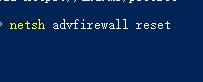
4. Schließen Sie nach Abschluss das Befehlsfeld und starten Sie das System neu.
Sie können auch die folgenden Methoden ausprobieren:
Methode 1.
Klicken Sie links in den Browsereinstellungen auf die Option „Standardbrowser“ und aktivieren Sie dann im Popup den Schalter „Neuladen der Website im Internet Explorer-Modus zulassen“. -Up-Seite. Starten Sie dann den Browser neu und der IE-Modus wird aktiviert.
Methode 2,
1. Klicken Sie beim Zugriff auf die Seite, die den IE-Modus verwenden muss, auf die Schaltfläche „···“ in der oberen rechten Ecke des Edge-Browsers.
2. Die Option zum Neuladen im Internet Explorer-Modus finden Sie unter „Weitere Tools“. Nach dem Klicken wird die Seite automatisch aktualisiert und wechselt in den IE-Modus.
Das obige ist der detaillierte Inhalt vonWas soll ich tun, wenn Win11 den IE11-Browser nicht verwenden kann? (win11 kann den IE-Browser nicht verwenden). Für weitere Informationen folgen Sie bitte anderen verwandten Artikeln auf der PHP chinesischen Website!
In Verbindung stehende Artikel
Mehr sehen- So legen Sie die Standard-Homepage im IE-Browser fest
- Das Ende einer Ära! Auf Wiedersehen, IE-Browser! Netizen: So melden Sie sich für verschiedene Prüfungen an ...
- So stellen Sie Win11 auf die chinesische Version ein, wenn alles auf Englisch ist
- Was tun, wenn der IE-Browser nicht auf einem Win10-System installiert werden kann?
- Was tun, wenn der IE-Browser im Win10-System abstürzt? So beheben Sie den Absturz beim Öffnen des IE-Browsers im Win10-System

